在现代企业中,Excel是每个统计文员不可或缺的工具,它不仅能够帮助我们进行基础的数据录入,还能通过强大的函数功能进行复杂的数据分析和计算。掌握一些常用的Excel函数,不仅能够提高工作效率,还能让统计分析更加精准和高效。今天,我们就来详细介绍几种统计文员常用的Excel函数,帮助你轻松应对工作中的各种数据挑战。
SUM函数:快速求和
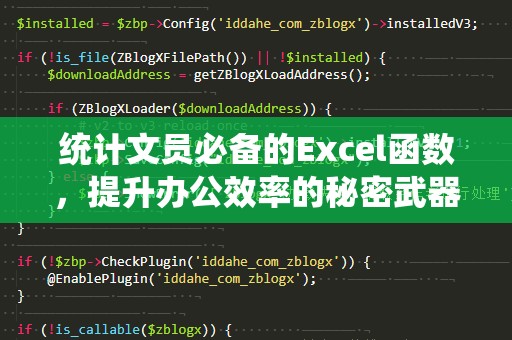
对于统计文员来说,求和是最常见的操作之一,而Excel中的SUM函数是最简单快捷的方法。通过该函数,可以快速对一列或一行数字求和,大大减少了手动计算的错误和时间成本。例如,如果需要对A列的数字求和,只需输入=SUM(A1:A10),Excel便会自动计算出A1至A10单元格中所有数字的和。
AVERAGE函数:计算平均值
在统计工作中,求平均值也是一项频繁的任务。AVERAGE函数能够帮助我们快速计算某一组数据的平均值,避免了手动求和后除以个数的麻烦。例如,若想计算B列数据的平均值,可以使用=AVERAGE(B1:B10)。这个函数会自动计算B1至B10的所有数值的平均数,确保结果精准无误。
COUNT函数:计数
COUNT函数的主要功能是统计某一范围内有多少个数字。对于统计文员来说,这个功能非常实用,尤其是在进行数据清理时。如果我们需要统计某列中有多少个数值,可以使用=COUNT(C1:C10),Excel会返回该范围内数字的个数。值得注意的是,COUNT函数仅统计数值,对于文本和空白单元格不会进行计数。
IF函数:逻辑判断
在日常的统计工作中,很多时候我们需要对数据进行逻辑判断。例如,当某个数据超过设定阈值时,进行标记或执行某个操作。IF函数正是为此设计的,它能够根据某个条件返回不同的值。比如,假设D列存储的是销售额,如果销售额大于1000,则返回“合格”,否则返回“不合格”,公式为:=IF(D1>1000,"合格","不合格")。
VLOOKUP函数:查找与引用
VLOOKUP函数是Excel中最常用的查找与引用函数之一,它能够帮助我们在一个数据范围中查找某个值,并返回该值对应的其他信息。例如,假设我们有一张学生成绩表,想要通过学生姓名查找其成绩,可以使用=VLOOKUP("张三",A1:B10,2,FALSE),这表示在A列中查找“张三”这个名字,并返回该行B列的成绩信息。
SUMIF和COUNTIF函数:条件求和与计数
有时我们不仅需要对一组数据求和或计数,还希望根据特定条件来进行操作。SUMIF和COUNTIF函数正是为此而设计。例如,如果我们只想统计销售额超过1000元的订单总额,可以使用=SUMIF(D1:D10,">1000"),这样就可以快速求出符合条件的数据之和。同样,COUNTIF函数可以帮助我们统计符合特定条件的数据条目数。
TEXT函数:格式化文本和数字
TEXT函数在处理日期、时间和数字格式时非常有用。假设我们有一个日期数据,但希望以不同的格式显示出来,可以使用=TEXT(A1,"yyyy-mm-dd"),将A1中的日期转换为“年-月-日”的格式。如果是数字,也可以使用类似=TEXT(A1,"#,##0.00")来将数字格式化为千分位和小数点后两位的形式。
以上介绍的这些函数只是Excel众多强大功能的一部分,但它们是统计文员在日常工作中最常用且必不可少的工具。熟练掌握这些函数,可以大大提高工作效率,减少错误,并且让数据处理过程更加高效和规范。我们将继续介绍更多常用的Excel函数,帮助你更深入了解如何利用Excel提升统计工作水平。
INDEX和MATCH函数:灵活的查找功能
虽然VLOOKUP非常实用,但它有一个限制:只能从数据区域的左侧进行查找。为了解决这一问题,INDEX和MATCH函数可以作为一种更灵活的查找方式。MATCH函数可以用来查找某个值在数据区域中的位置,而INDEX函数则可以根据这个位置返回对应的值。比如,想要在E列查找“张三”的成绩,使用=INDEX(B1:B10,MATCH("张三",A1:A10,0)),这样就能够实现灵活查找的功能。
CONCATENATE(或TEXTJOIN)函数:合并文本
在数据处理中,经常需要将多个文本串联在一起。CONCATENATE函数(在新版Excel中可以用TEXTJOIN函数代替)能够帮助我们将多个文本字符串合并为一个。例如,若A列存储的是姓名,B列存储的是地址,想要将两者合并为一列显示,可以使用=CONCATENATE(A1,"",B1),这样就能得到完整的姓名和地址信息。
ROUND函数:四舍五入
在数据处理过程中,我们常常需要对计算结果进行四舍五入处理。ROUND函数非常适合这一任务,它可以将数字四舍五入到指定的小数位。例如,若需要将某个数字四舍五入到两位小数,可以使用=ROUND(A1,2),这样A1单元格中的数字会被四舍五入到两位小数。
NOW和TODAY函数:获取当前时间和日期
有时候在工作中,我们需要在表格中插入当前的日期和时间。NOW函数可以返回当前的日期和时间,而TODAY函数则只返回当前的日期。例如,若要插入当前日期,只需输入=TODAY(),它会自动更新为当前日期;若需要获取当前的日期和时间,可以使用=NOW(),它会显示完整的时间戳。
LEFT、RIGHT、MID函数:提取文本中的字符
处理文本数据时,有时我们需要从字符串的某个位置提取特定的字符。LEFT、RIGHT和MID函数正是为此而设计。LEFT函数可以从字符串的左侧开始提取指定数量的字符,RIGHT则从右侧开始提取,而MID则可以从任意位置开始提取。例如,=LEFT(A1,3)会提取A1单元格中字符串的前3个字符,=MID(A1,2,4)则从第二个字符开始提取4个字符。
AND和OR函数:多条件逻辑判断
在工作中,我们经常需要对多个条件进行判断,这时AND和OR函数非常有用。AND函数会返回所有条件都为TRUE时才为TRUE,而OR函数则只要有一个条件为TRUE就返回TRUE。例如,如果我们需要判断某个学生是否同时满足“成绩大于80且出勤率超过90%”的条件,可以使用=AND(A1>80,B1>90)。
TRIM函数:删除多余空格
在处理文本数据时,空格往往会导致问题。TRIM函数可以删除文本字符串中多余的空格,只保留单一的空格。比如,若某单元格的文本前后有多余空格,可以使用=TRIM(A1)来删除这些空格,确保数据的整洁和准确。
通过熟练运用这些Excel函数,统计文员能够大大提高数据处理的效率,减少手动操作带来的错误和不便。掌握这些技巧,不仅能帮助你完成繁琐的统计任务,还能让你在职场中更具竞争力,成为团队中不可或缺的得力助手。希望今天分享的这些Excel函数能为你的工作带来便利,帮助你在统计工作中如虎添翼!


